Discord에서 TTS(텍스트 음성 변환)를 사용하는 방법
알아야 할 사항
- TTS(텍스트 음성 변환)를 사용하려면 다음으로 이동하십시오. 사용자 설정 > 알림.
- Discord 채팅 명령 사용 /tts, 메시지가 이어집니다. 명령과 텍스트 사이에 공백을 남겨 두십시오.
- 다른 사용자가 오디오를 들으려면 이 기능을 활성화해야 합니다.
이 문서에서는 텍스트 음성 변환을 활성화하는 방법을 설명합니다. 불화 Mac 또는 PC의 데스크탑 앱을 사용하여 봇이 메시지를 소리내어 읽게 하는 방법. 모바일 앱에서는 텍스트 음성 변환을 사용할 수 없습니다.
Discord에서 TTS(텍스트 음성 변환)를 활성화하는 방법
TTS(텍스트 음성 변환) 기능이 작동하려면 두 가지 설정을 켜야 합니다. 모든 채널에서 또는 현재 채널에서만 기능을 활성화할 수 있습니다.
Mac 또는 PC에서 Discord 앱을 엽니다.
-
클릭 사용자 설정 화면 왼쪽 하단의 톱니바퀴.

-
딸깍 하는 소리 알림 왼쪽 레일에.

-
아래로 스크롤 TTS(텍스트 음성 변환) 알림.

-
선택하다 모든 채널에 대해 또는 현재 선택된 채널의 경우 누가 당신의 메시지를 들을 기회를 가질 것인지 결정하기 위해. (기능을 끄려면 절대.)
이 설정은 두 가지 방식으로 작동합니다. 오디오 텍스트를 보낼 수 있고 선택한 옵션에 따라 현재 채널 또는 모든 채널에 있는 다른 사람의 오디오 메시지를 들을 수 있습니다.

-
왼쪽 레일로 돌아가서 텍스트 및 이미지.

-
옆에 있는 스위치를 켭니다. /tts 명령의 재생 및 사용 허용. 클릭 NS 떠나기 위해 오른쪽 상단에 설정.
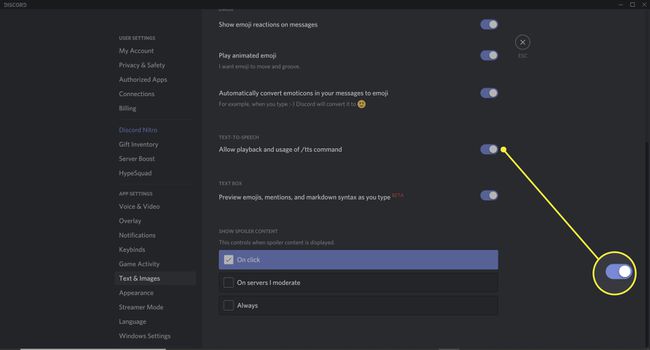
Discord가 귀하의 메시지를 읽게하십시오
기능을 활성화하면 다음과 같은 명령을 입력하여 즉시 사용할 수 있습니다.
/tts
명령과 텍스트 사이에 공백을 포함해야 합니다.
채널의 다른 구성원이 이 기능을 비활성화한 경우 오디오를 들을 수 없습니다. 그러나 그들은 여전히 텍스트를 볼 수 있습니다. 이런 식으로 통신하려면 다른 사람들에게 이 기능을 켜달라고 요청하세요.
Discord를 열고 음성 메시지를 보낼 채널로 이동합니다.
-
메시지를 소리내어 읽으려면 다음을 입력하십시오.
/tts 메시지
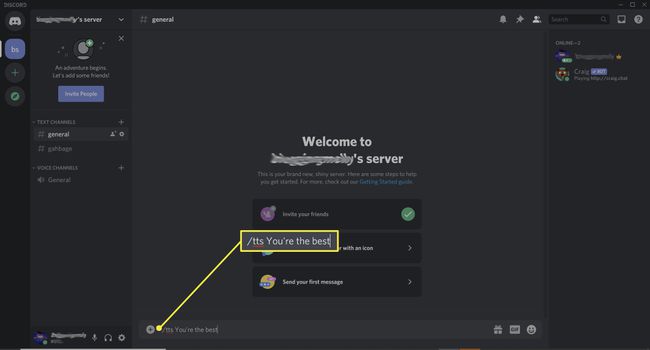
-
누르다 입력하다 메시지를 보내려면. 슬래시 명령 없이 메시지가 나타납니다. 음성 봇이 "사용자 이름이 말했습니다."라고 표시된 메시지를 큰 소리로 읽습니다. 예를 들어, "Molly가 인사했습니다."
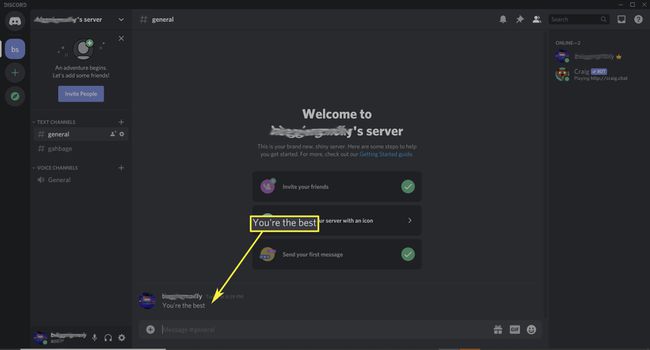
오디오 메시지를 공유하려면 언제든지 /tts 슬래시 명령을 사용하십시오.
